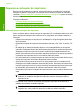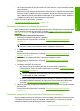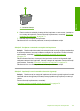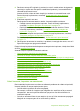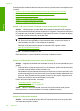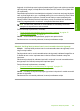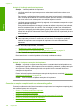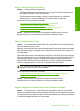user's Guide
Soluţia 5: Verificaţi setările de imprimare
Soluţie: Verificaţi setările de imprimare.
• Verificaţi setările de imprimare pentru a vedea dacă setările de culoare sunt
incorecte.
De exemplu, verificaţi dacă documentul este setat la imprimare în nuanţe de gri.
Sau verificaţi dacă setările de culoare avansate precum saturaţia, luminozitatea
sau tonul culorii sunt setate pentru a modifica aspectul culorilor.
• Verificaţi setarea calităţii imprimării şi asiguraţi-vă că aceasta corespunde cu tipul
hârtiei încărcate în produs.
Este posibil să trebuiască să alegeţi o setare de calitate a imprimării mai scăzută,
dacă se amestecă între ele culorile. Sau să alegeţi o setare mai ridicată dacă
imprimaţi o fotografie de înaltă calitate şi apoi să vă asigura
ţi că este încărcată
hârtie foto de tipul HP Advanced Photo Paper (Hârtie foto HP superioară) în tava
de alimentare.
Notă Pe unele ecrane de computer este posibil să apară culorile diferit faţţă de
cele imprimate pe hârtie. În acest caz, nu este nimic în neregulă cu produsul,
setările de imprimare sau cartuşele de imprimare. Nu este necesară altă
depanare.
Pentru informaţii suplimentare, consultaţi:
•„
Modificarea vitezei calităţii imprimării” la pagina 34
•„
Alegerea tipurilor de hârtie pentru imprimare şi copiere” la pagina 21
Cauză: Setările de imprimare au fost definite corect.
Dacă acest lucru nu rezolvă problema, încercaţi următoarea soluţie.
Soluţia 6: Curăţarea cartuşelor de imprimare
Soluţie: Imprimaţi un raport auto-test pentru a constata dacă există probleme cu
cartuşele de imprimare. Dacă raportul auto-test indică o problemă, curăţaţi cartuşele
de imprimare. Dacă problema persistă, este posibil să fie necesară înlocuirea
cartuşelor de imprimare.
Pentru informaţii suplimentare despre cartuşele de imprimare, consultaţi „
Depanarea
cartuşelor de imprimare” la pagina 98.
Cauză: Este necesară curăţarea cartuşelor de imprimare.
Cerneala nu umple complet textul sau elementele grafice
Încercaţi următoarele soluţii dacă cerneala nu umple textul sau imaginea complet şi părţi
din acestea lipsesc sau sunt goale.
•
Soluţia 1: Verificaţi setările de imprimare
•
Soluţia 2: Verificaţi tipul de hârtie
•
Soluţia 3: Asiguraţi-vă că utilizaţi cartuşele de imprimare HP originale
•
Soluţia 4: Verificaţi cartuşele de imprimare
•
Soluţia 5: Înlocuirea cartuşelor de imprimare
Capitol 12
106 Depanare
Depanare